Maison >tutoriels informatiques >connaissances en informatique >Quelle est la solution au problème de l'impossibilité de désinstaller le Edge fourni avec Win11 ? Comment supprimer complètement le bord fourni avec Win11
Quelle est la solution au problème de l'impossibilité de désinstaller le Edge fourni avec Win11 ? Comment supprimer complètement le bord fourni avec Win11
- PHPzavant
- 2024-03-03 21:04:051212parcourir
L'éditeur PHP Xigua vous montrera comment résoudre le problème de l'impossibilité de désinstaller le Edge fourni avec Win11. Bien que le navigateur Edge fourni avec Win11 soit puissant, certains utilisateurs préfèrent utiliser d'autres navigateurs. Pour supprimer complètement Edge, vous pouvez l'utiliser via les paramètres système ou utiliser des outils logiciels spécialisés. Ensuite, nous présenterons en détail comment résoudre ce problème afin que vous puissiez facilement atteindre l'objectif de suppression du navigateur Edge.
Comment supprimer complètement le Edge fourni avec Win11
Méthode 1 :
1 Tout d'abord, vous devez trouver l'emplacement du fichier du navigateur Edge, puis trouver le dossier de la dernière version et double-cliquer pour entrer.
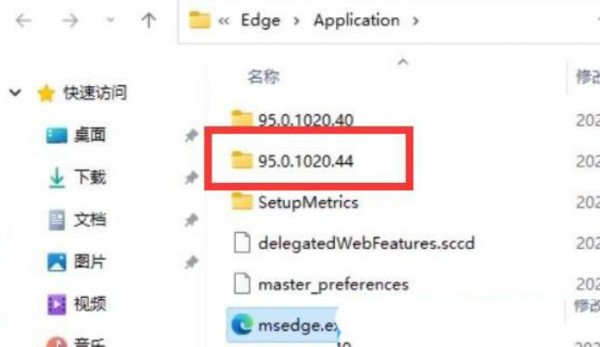
2. Ensuite, recherchez le dossier nommé Installer et double-cliquez dessus pour entrer.
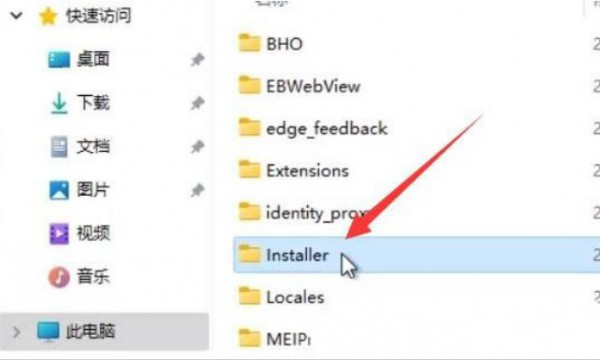
3. Appuyez et maintenez la touche Maj du clavier enfoncée, puis cliquez avec le bouton droit et, dans l'élément de menu qui s'ouvre, sélectionnez Ouvrir la fenêtre PowerShell ici (S).
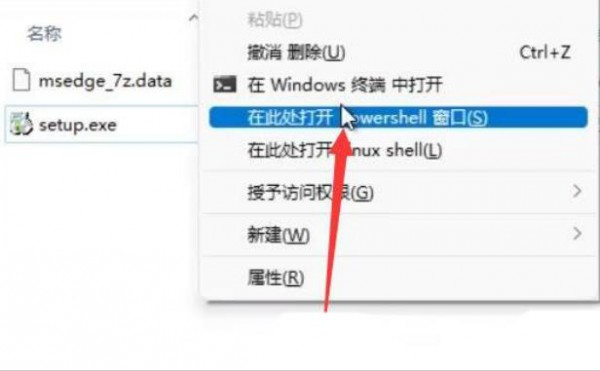
4. Dans la fenêtre Windows PowerShell, entrez la commande suivante :. setup.exe -uninstall -system-level -verbose-logging -force-uninstall.
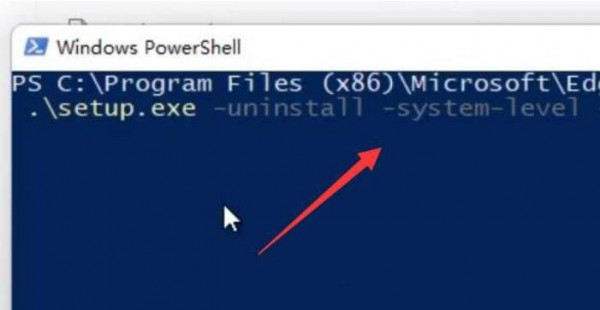
5. Une fois l'exécution de la commande terminée, revenez à l'emplacement du fichier du navigateur Edge et vous constaterez que le navigateur Edge a été désinstallé avec succès.
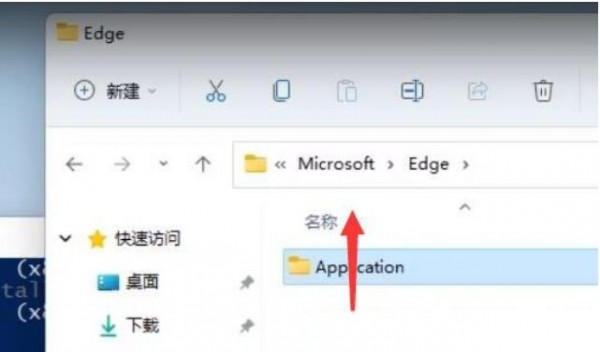
Méthode 2 :
1. Ouvrez d'abord le navigateur Edge sur le système Windows 11, puis cliquez sur le bouton Plus dans le coin supérieur droit du navigateur Edge, puis cliquez sur l'élément de menu Aide et commentaires/À propos de Microsoft Edge dans le menu déroulant contextuel.
2. La fenêtre À propos du navigateur Edge s'ouvrira. Dans la fenêtre, vous pouvez voir le numéro de version du navigateur Edge actuel. Après avoir sélectionné le numéro de version, appuyez sur la combinaison de touches Ctrl+C pour copier les informations sur le numéro de version.
3. Ensuite, revenez au bureau du système Windows 11 et cliquez sur l'élément de menu Windows PowerShell (Administrateur) dans le menu
4 Entrez ensuite la commande dans la fenêtre Windows Powershell ouverte :
cd %PROGRAMFILES (X86) %. MicrosoftEdgeApplication93.0.961.52Installer
Notez que lors de l'utilisation de la commande, le numéro de version du navigateur Edge de l'auteur est 93.0.961.52, le numéro de version est donc utilisé dans la commande. N'oubliez pas de modifier les informations sur le numéro de version lors de son utilisation.
5. Enfin, nous devons entrer la commande de désinstallation du navigateur Edge :
setup--uninstall--force-uninstall--system-level
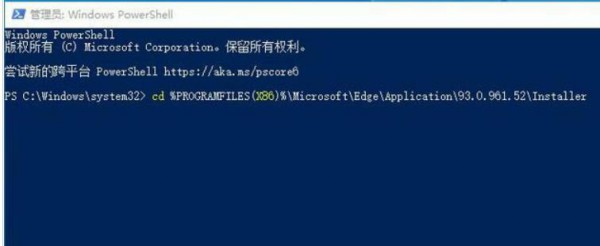
6. Appuyez sur Entrée pour désinstaller Windows 11 Le navigateur Edge. sous le système est installé, afin que notre système Windows 11 puisse désinstaller complètement le navigateur Edge.
Si nous souhaitons installer le navigateur Edge sous le système Windows 11 à l'avenir, il nous suffit d'ouvrir l'App Store, puis de trouver le navigateur Edge, puis de télécharger et d'installer l'application.
Ce qui précède est le contenu détaillé de. pour plus d'informations, suivez d'autres articles connexes sur le site Web de PHP en chinois!
Articles Liés
Voir plus- Comment réparer le registre dans le didacticiel de réparation du registre win11-win11
- Comment vérifier la configuration de l'ordinateur Win11
- Comment diffuser l'écran sur le téléviseur dans Win11
- Tutoriel étape par étape sur la façon de revenir à Win10 à partir de Win11
- Comment activer la traduction dans le navigateur Edge

